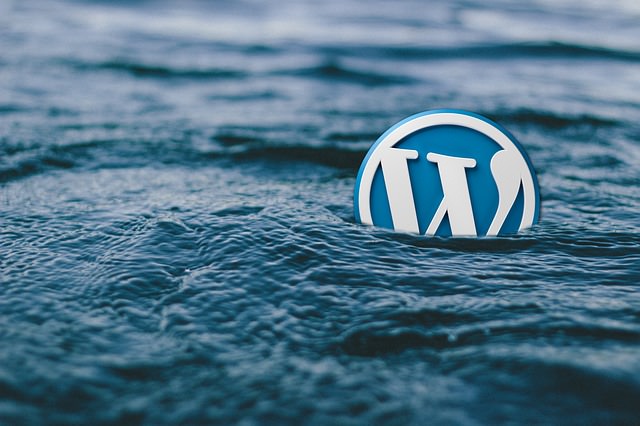
先日、2つめのブログは、wordpressで英語のサイトを開設することを決意表明しました。
何度も言いますが、私はブログやウェブサイトの知識は本当に初心者です。
このはてなブログを始めてまもなく1年が経過します。
つまりやっと1歳になるわけです。
そんな私がwordpressに手を出すのはちょっと無謀な気もしましたが、このサイトで目標を到達した(ブログのアドセンス収益が月10万を超えた)ので、新しいことにもチャレンジしなければと思いました。ほぼ強迫観念に取りつかれてました。
もう1つサイトを作ってマネタイズを図ろうという企てです。
Wordpressで作る2つ目のサイトのプロジェクト進捗状況
現在の状況ですが、先週、通常通りの設定を始めました。
これがですね、また1年前にやった手順をすべて忘れているんだなー。
ブログの年齢層が20代が一番多いことが分かる気がする。
だんだん物覚えが悪くなってきます。
独自ドメインの取得
だいたい希望のドメインを取ることができました。
ドメインは大事ですね。
短くて、一発で覚えやすいものが一番です。
また、英語で発音しやすいか、語呂がいいか、キーボードを打ちやすいかなども地味に大事だと思います。
レンタルサーバー
自分でサーバーをレンタルしなければなりません。
そう、wordpressだと全部自分でやらなければならいんですね。
DNSの設定
Domain Name System(ドメイン・ネーム・システム)を設定します。
これがなんか意味わからなくて。
説明を読んでも、実際に設定し終わっても、なんだかいまいち理解しきってません。
まあ、設定ができてれば問題ありません。
この後のwordpressをインストールした後の出来事ですが、私はさっそくこのDNS設定でつまづいてしまいました。
ドメイン取得側とサーバー側を行ったり来たりして「DNS設定を変更する」ボタンを押したりしてたのがいけなかったのでしょう。
後にインストールしたwordpressのサイトが表示されなくなってしまいました。
後からわかったことですが、DNS設定を変更すると、反映されるまでに数時間~数日かかるためでした。
取り越し苦労してたわけです。
問い合わせをしながら数時間放置してたら、表示されるようになりました。
wordpressのインストール
次はいよいよwordpressのインストールです。
これは無事にインストールできました。
しかし、一つだけどうしても分からない点が出てきました。
「公開フォルダ」ってやつです。
このフォルダに入っているものがサイトに表示されます。
たとえばこのサイトを例にしてみると
www.realoclife.com/abc というように、abcの部分の設定がイマイチ分かりませんでした。
これはwordpress初心者の方が一番最初につまづくポイントだそうです。
結局、公開フォルダには任意の文字を入れればいいそうです。
私は、フォルダ名でどのサイトかが分かるように、 サイト名を入れました。
www.realoclife.com/realoclife
といった具合ですね。
また、www.realoclife.com と realoclife.com のどちらでも表示されるように設定したつもりが、なぜかwwwが付くと表示されない状態になったりしました。いじっているうちに直ったので何が原因だったのかいまだに分かりませんが、たぶん、片方に「公開フォルダ(上記のabcという文字)」が入っていなかったので、両方に公開フォルダ名を入力してみたら直った、という感じだと思います。
wordpressの基本設定
はい、現在はここにいます。
まずwordpressの基本設定です。
ダッシュボードをいじりながら、投稿の仕方とか、基本的ないじり方だけは把握できました。
wordpressのダッシュボードはけっこう見やすいと思います。
また、cssやhtmlなどコードをいじる画面も大きくて見やすいですね。
はてなブログはコードをいじる画面を大きくしてくれるといいですね。
とはいっても、wordpressのコードをいじるには、FTPなどというツールで一度ファイルをローカルに落として、バックアップを取って、コピーで編集してアップロードするという方法にした方がいいそうです。
直接wordpressの管理画面からいじってしまうと、wordpressのアップデートでコード変更が反映されなかったりするそうです。また、コードをいじってwordpressが不安定になったりしたときにバックアップなどで回復できるようにということです。
wordpressには様々なプラグインがあります。これがwordpressのひとつの魅力だと言えます。プラグインとは、スマホでいうアプリみたいなもんで、プラグインをインストールすることでいろいろな機能が使えるようになります。
とはいっても初心者なので、プラグインは基本的なものしか使えこなせないと思います。
私がまず入れたプラグインは本当に基本のお問い合わせフォームを設置するプラグインや、スパムコメントなどから守るプラグイン、セキュリティ対策のプラグインなどです。
そしてインストールしたプラグインを利用して、webmasterと紐づけしました。
まずはこの辺までたどり着きました。
次はバックアップのプラグインをインストールして、バックアップの設定をしたほうがよさそうです。
wordpressを使い始めた感想
wordpressの知識も全くないまま始めてしまいましたが、途中で後悔しました。
なぜなら、やることが多すぎるからです。
2つめのサイトを製作した目的はマネタイズなので、できれば早く軌道に乗せたいのが正直なところです。
wordpressの設定やカスタマイズも面白いのですが、初心者となると一つずつ方法をグーグル検索しながらやることになります。
さらに前述したようにコード編集も、wordpress管理画面でいじるのではなく、ローカルに落として編集し、アップロードさせる方法が安全なので、ひと手間かかります。
セキュリティも自分で対策しなければなりません。
万一、新しいプラグインをインストールした結果、動作が不安定になったりしたら自分で解決しなければなりません。
つまり、一言で言うなら
めんどくせぇ
現在、wordpressの設定と同時進行でマネタイズの方の設定も進めているので、なかなか時間がかかってしまい、記事の作成が進みません。
2つめのサイトはアドセンスではなく、アメリカで他のマネタイズを予定しているのですが、そちらの設定がとても混乱しやすくて、なかなか骨が折れます。リサーチしても情報が英語しかありません。
記事の文章を書いている方が楽ですね。
でも昨日今日と丸二日リサーチしながらいじりまくってたら、なんとか一つはクリアしました。
このブログを製作する前に、はてなにするか、wordpressにするかを悩んでググった時、記事に専念したいなら「はてな」の方がいいと皆さん言っていた意味が分かりました。
また、はてなブログは、少なくともはてなブロガーさんの目に留まる確率が高いので、PVはwordpressとは比べ物にならないほど増えます。
本サイトは少しずつですが順調に進みましたが、毎日多くの時間を費やして訳のわからない設定などに混乱し、半べそかきながら、誰も来なそうなサイトをずっと運営していくのはなかなかの忍耐力を要します。
このように正直な感想としては初心者にはなかなかハードルが高いとは思いますが、何よりサイト自体は自分の資産として残ること(はてなブログなどは、はてな次第)や、慣れてくれば自分のやりたいとおりにカスタマイズできるという点で、チャレンジする価値はあると思いました。
このまま無事にサイトを運営していって、娘が大きくなった時に娘に継がせることもできますしね。
また、グーグルのbloggerに比べてwordpressの情報がたくさんあることは利点です。それこそ先輩方による初心者のための設定から細分化された情報まで手に入ります。
以前、ブログを2つに分けようかと考えたことがありましたが、正直に申し上げて一人でサイトの運営を複数するならば、やはり2つが限界だと思います。3つ以上も作ることは可能ですが、長く運営していくとなるとせいぜい2つですね…
また、今回2つ目のサイトを設置して明らかになったことは、私がSNSが苦手だということ。Facebookも数年くらいやってませんし、twitterもこのサイトの公開のために開設しただけで、他にSNSはやっていません。
結局、わたくしのプライベートのSNSは存在しないも同然…ああやっぱり人づきあいがもともと好きじゃないんだなと再認識しました。
ブロガーにとってSNSは必須なだけにちょっと辛いものがありますが、なになにFacebookのユーザー離れが進んでて、投稿数やいいねの数などが3分の2になっているそうじゃないですか。なんか分かるわ。みんなSNS疲れを感じてきているのかもしれません。インスタに流れているという風にも見えますね。
SNSが衰退することによって、ブロガーなども自然淘汰していくかも?
すでにブロガーも収益が思うように出なくて数か月でやめて行く人も多いとは聞きましたが。
SNSに依存しなくて済むように固定読者やフォロワーを持つことや(ブログ名やアドレスを覚えて、直接ブログに来てくれる)、検索での上位表示がこの先ブロガーの命運を分けるのかもしれません。そのためには日々一歩ずつ前進、いつかを夢見て忍耐強く頑張りたいです。